此电脑右键管理打不开是什么原因 win10此电脑右键管理打不开了怎么办
在使用win10专业版系统时,有时我们可能会遇到一个常见的问题,那就是无法通过右键点击此电脑来打开管理选项,这个问题可能会让人感到困惑,因为管理选项对于我们来说是非常重要的。此电脑右键管理打不开是什么原因呢?不用担心,本文将介绍win10此电脑右键管理打不开了怎么办,帮助大家解决问题。
win10右键此电脑管理打不开问题:
首先,要确认,此电脑管理是属于什么情况,是系统文件丢失,还是系统文件未丢失。
按【 Win + R 】组合键,打开运行,然后输入【compmgmt.msc】命令,按【确定或回车】。如果能正常打开设备管理器,说明系统文件没有丢失,如果没有打开设备管理器,说明系统文件丢失。
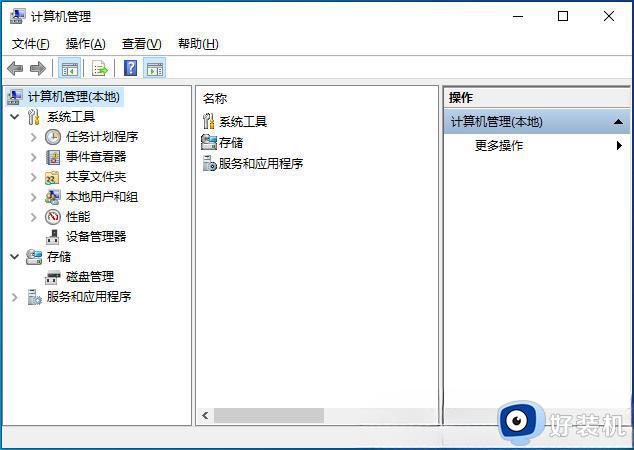
要是系统文件丢失,可以使用的解决方法
sfc
命令提示符中,输入并按回车执行【sfc /scannow】 命令,该命令主要是用来修复系统文件的,不管是系统文件缺失,或损坏都可以修复
sfc包括有以下命令:
sfc /scannow:扫描所有受保护系统文件的完整性,并尽可能修复有问题的文件
sfc /verifyonly:扫描所有受保护系统文件的完整性,不会执行修复操作
sfc /scanfile:扫描引用的文件的完整性,如果找到问题,则修复文件(需指定完整路径)
sfc /verifyfile:验证带有完整路径的文件的完整性,但不会执行修复操作
sfc /offbootdir:对于脱机修复,指定脱机启动目录的位置
sfc /offwindir:对于脱机修复,指定脱机Windows目录的位置
sfc /logfile:对于脱机修复,通过指定日志文件路径选择性地启用记录
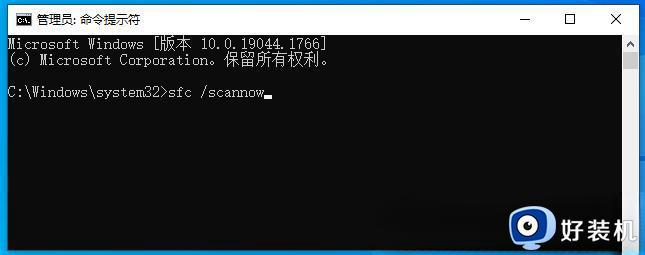
dism
命令提示符中,输入并按回车执行【DISM /Online /Cleanup-Image /CheckHealth】命令,该命令可以用来修复Windows系统镜像、安装程序、恢复程序和PE系统
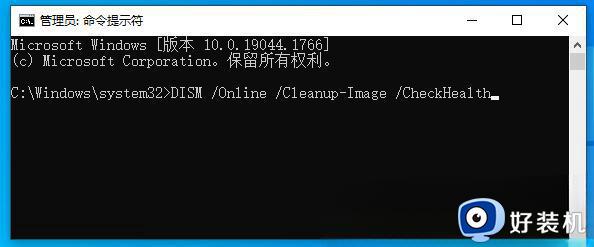
初始化
1、命令提示符中,输入并按回车执行【systemreset -cleanpc】命令,可以唤起系统重置。
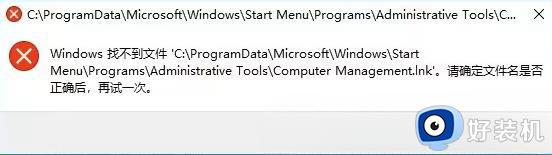
2、全新启动,这将删除所有应用和程序,但 Windows 标配的那些应用和程序除外。你的制造商安装的所有 Microsoft Store 应用也将保留。你的个人文件和一些 Windows 设置将保留;
要是系统文件没有丢失,可以使用的解决方法
1、在桌面【右键】,选择【新建】,选择【快捷方式】。
2、弹出的窗口,输入框里输入【%windir%\system32\compmgmt.msc /s】。
然后,点击【下一步】后,把快捷方式名称改为【Computer Management】。
3、复制或剪切这个新建的快捷方式,然后找到弹窗中【Windows 找不到文件】后面的目录粘贴就行了(在右键点击管理后弹出来的窗口)。
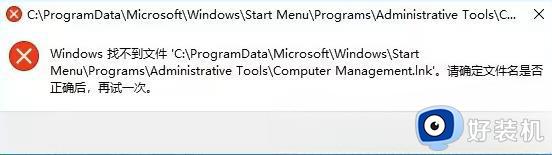
以上就是解决win10右键无法打开此电脑管理的全部方法,如果你遇到了同样的问题,可以参考本文中介绍的步骤来修复,希望对大家有所帮助。
此电脑右键管理打不开是什么原因 win10此电脑右键管理打不开了怎么办相关教程
- win10电脑右键管理报错怎么办 win10此电脑右键管理报错处理方法
- win10无法右键打开管理的解决方法 win10右键打开管理出错怎么办
- win10右键菜单管理怎么打开 开启win10右键菜单管理的方法
- win10此电脑无法管理的解决方法 win10右键此电脑提示无法管理如何修复
- win10右键卡死转圈打不开怎么办 win10右键一直转圈卡死处理方法
- win10右键没有以管理员身份运行怎么回事 win10右键找不到以管理员身份运行如何解决
- win10管理没有与之关联程序怎么解决 如何解决win10管理界面没有关联应用
- Win10计算机右键管理为什么进不去 Win10计算机右键管理进不去的解决方法
- win10右键文件卡住的解决方法 win10右键文件卡死怎么解决
- win10打开管理提示没有与之关联怎么办 win10管理界面显示没有与之关联的应用如何修复
- win10拼音打字没有预选框怎么办 win10微软拼音打字没有选字框修复方法
- win10你的电脑不能投影到其他屏幕怎么回事 win10电脑提示你的电脑不能投影到其他屏幕如何处理
- win10任务栏没反应怎么办 win10任务栏无响应如何修复
- win10频繁断网重启才能连上怎么回事?win10老是断网需重启如何解决
- win10批量卸载字体的步骤 win10如何批量卸载字体
- win10配置在哪里看 win10配置怎么看
win10教程推荐
- 1 win10亮度调节失效怎么办 win10亮度调节没有反应处理方法
- 2 win10屏幕分辨率被锁定了怎么解除 win10电脑屏幕分辨率被锁定解决方法
- 3 win10怎么看电脑配置和型号 电脑windows10在哪里看配置
- 4 win10内存16g可用8g怎么办 win10内存16g显示只有8g可用完美解决方法
- 5 win10的ipv4怎么设置地址 win10如何设置ipv4地址
- 6 苹果电脑双系统win10启动不了怎么办 苹果双系统进不去win10系统处理方法
- 7 win10更换系统盘如何设置 win10电脑怎么更换系统盘
- 8 win10输入法没了语言栏也消失了怎么回事 win10输入法语言栏不见了如何解决
- 9 win10资源管理器卡死无响应怎么办 win10资源管理器未响应死机处理方法
- 10 win10没有自带游戏怎么办 win10系统自带游戏隐藏了的解决办法
